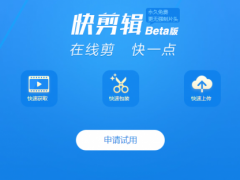
快剪辑永久免费版下载
- 软件授权: 免费软件
- 软件类型: 国产软件
- 软件语言: 简体中文
- 更新时间: 2021-11-05
- 软件评分:
- 软件大小: 82 MB
- 应用平台: WinXP/Win7/Win8/Win10
快剪辑永久免费版下载 超好用的视频剪辑软件。快剪辑软件官方版是360最近推出的一款视频剪辑软件,快剪辑软件完全免费,而且使用非常方便,对于没有视频剪辑经验的用户来说也能轻松操作。快剪辑永久免费版内置了视频录制、视频美化加工、一键分享等功能,为用户带来简单便捷的使用体验。
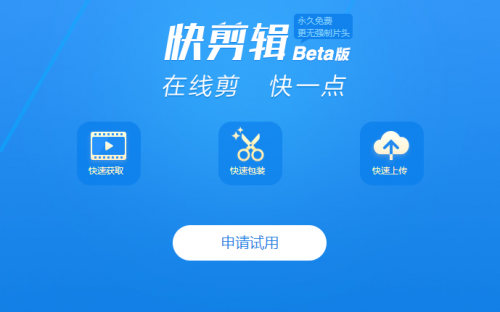
软件功能
在线剪辑永远免费 无广告更实用
市面上现存的非线性视频编辑器非常多,但是这些软件的使用成本并不低。用户要么需要支付高额的下载或会员费,要么就要忍受大量夹杂其中的广告。相较之下,“快剪辑”就显得非常厚道,不仅能够满足用户在线剪辑的实际需求,而且不含广告,可有效提升用户体验和编辑效率。更重要的是,这款剪辑软件承诺永远免费,用户无论使用任何特效,任何模板,都不必考虑费用问题。
操作简单易上手 新手秒变剪辑大神
对于大多数短视频创作者来说,后期剪辑相当让人头疼。然而,“快剪辑”在这一方面的优势非常明显,用户不需要掌握视频剪辑的基础知识,不需要理解“时间线”、“非线性编辑”等各种专业词汇和技能,就能轻松成为出色的剪辑师。通过软件自带的模板和特效,随心所欲地规划设计自己的作品。
“快剪辑”支持在线剪辑和本地视频剪辑两种模式。如果你需要的素材来自在线视频,那么仅需要将视频链接复制到软件内,即可实现边看边剪。“快剪辑”界面清晰易懂,每个按钮都有一目了然的功能标注,小白也能秒变剪辑大神。
录屏大小任意调节 高清画面轻松输出
经常看视频的人都了解,视频的分辨率直接影响画面质量。“快剪辑”在线视频编辑器可以实现在线高清录制剪辑。无论是电影、电视剧还是综艺节目,只要有网页链接,即可录制并输出高分辨率的影片。而且它还可以随意调整录屏框的大小,方便用户自定义调整,以获取视频素材。
快速美化剪辑 视频包装不费功夫
有趣的视频离不开特效、创意字幕等元素。比如,谷阿莫制作解说视频时,需要关闭电影原声,后期添加自己音效;或者制作MV风格短视频时,需要在视频内添加歌曲作为背景音。这些对于零基础的小白来说,操作起来费时又费力,但是通过“快剪辑”实现起来就非常容易。其内置的海量资源可帮助用户快速添加多种特效,美化视频素材,大大缩短用户剪辑视频的时间。
主流格式一网打尽视频格式任意转换
在视频输出格式上,“快剪辑”覆盖了MP4、AVI、FLV、GIF等几乎所有主流视频格式,用户完全不需要单独下载专门的视频解码软件就能自由剪辑。此外,“快剪辑”支持视频输出格式调整,用户可以任意转换自己需要的视频格式。比如,如果你想要制作一套“民国弟弟”的表情包,只需要找到在线视频资源,调整录屏大小进行录制,最终输出GIF即可。
无片头片尾水印 个性logo随意制作
不同于市面上其他软件的强制添加片头片尾,“快剪辑”允许用户根据自己的喜好设计、添加片头、水印、logo等。只要你有好的创意,都可以通过“快剪辑”展现出来,如果暂时没有灵感或着急出视频,“快剪辑”内置了众多片头特效,都可以免费使用,一键打造大片效果。此外,快剪辑还为用户贴心设置了快速去水印、添加马赛克等实用功能。
一键发布多平台 视频分享来去自如
通常情况下,视频完成后需要创作者在不同的平台上一一发布。但如果使用“快剪辑”,用户可以一键选平台,将小视频同时发布在多个平台上。“快剪辑”打通了爱奇艺、优酷、今日头条等多个媒体平台,可帮助视频创作者的发布更快速,大量节省时间成本。
此外,小编亲测发现,“快剪辑”不仅功能完备易操作,而且这个软件自身的体积仅有40兆,几乎不占硬盘容量,低内存消耗,超级精简。
使用方法
1、录制视频,播放任意视频时,将鼠标放在视频框内,就会在视频右上角出现录制小视频选项插件提供了超清录制、高清录制、标清录制三种录制模式,还可自定义区域录制。视频录制完之后,插件还提供了简单的视频处理功能,包括裁剪、特效字幕、去水印等等,可对视频进行简单加工。
2、录制完视频后,还提供了视频美化加工功能多种美化功能,操作简单,快速制作小视频。
3、一键分享至多平台,省去繁琐的上传分享操作,一键即可分享至多平台,快速方便更省心。快剪辑,该插件支持在线剪辑。对新闻发布会、新品发布会等等能直接进行剪辑,插件内关联了众多自媒体号,剪辑完成后直接上传发布,必将成为自媒体人的视频搬运神器。
4、录制完成后,可以在网页右下角点击“快剪辑”弹出“我录制的视频”
使用教程:
快剪辑剪取部份视频的图文教程
1、首先是在手机或者电脑端下载安装快剪辑APP(以电脑端为例);
2、打开快剪辑,点击右上角的【新建视频】:
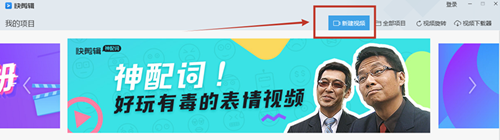
3、进入新的页面以后,导入的内容可以有四种:本地视频、本地图片、网络视频、网络图片,自己根据需求选择就好:
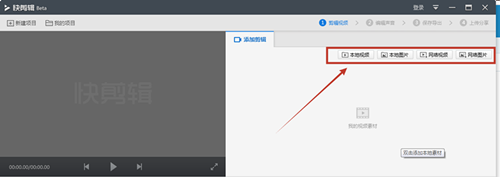
3、导入以后,点击视频右上角的铅笔标志:
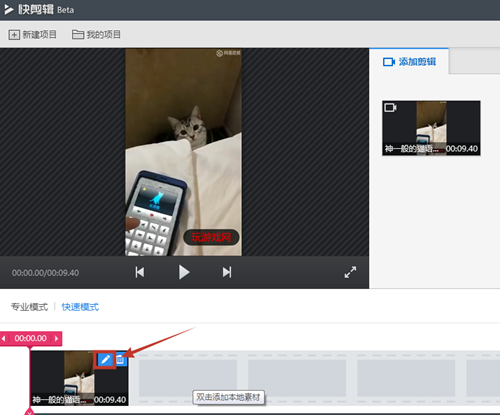
4、进入视频编辑页面以后,即可通过拖动来剪取部份视频;
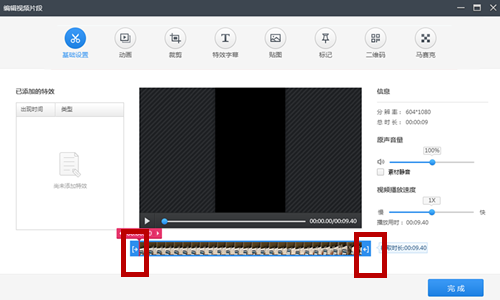







































 苏公网安备32032202000432
苏公网安备32032202000432